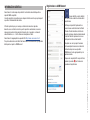FA00381-IT
Manuale di utilizzo
CAME Connect per sistemi Domotici

Pag. 2 - Codice manuale: FA00381-IT ver. 1 04/2016 © CAME s.p.a. - I dati e le informazioni indicate in questo manuale sono da ritenersi suscettibili di modifica in qualsiasi momento e senza obbligo di preavviso.
INFORMAZIONI GENERALI
CameConnect è la tecnologia che permette il controllo da remoto di dispositivi o
impianti CAME compatibili.
Una volta registrato, il proprietario può collegarsi in tutta sicurezza ai propri impianti
e gestirne il funzionamento da remoto.
L’Utente registrato può, per esempio, controllare da remoto un impianto
domotico, una centrale di sicurezza, gestire aperture e automazioni, visionare
immagini riprese dalle telecamere dell’impianto tvcc, rispondere a chiamate
videocitofoniche, ecc... il tutto attraverso smartphone o tablet.
CameConnect è raggiungibile al seguente URL: http://www.cameconnect.net/.
Per poter usufruire dei servizi oerti da CameConnect è necessario che il proprietario
dell’impianto si registri a CAMEConnect.
Registrazione a CAMEConnect
L’icona identifica i servizi dedicati
all’Utente Privato e indirizza alla finestra di
registrazione.
Tuttavia per impianti di tipo domotico e
sicurezza non esiste distinzione tra Utente
Privato e Utente Installatore; l’utente che
registra il gateway diventa automaticamente
il gestore totale dei permessi di accesso
all’impianto ed alle sue funzionalità.
Scegliere con cura le proprie Username
e Password poiché saranno le credenziali
richieste ad ogni accesso al portale
CAMEConnect e alle app disponibili per la
gestione remota.
Dopo avere compilato tutti i campi del form,
premere il pulsante ❶ per terminare la
procedura di registrazione.
❶

Pag. 3 - Codice manuale: FA00381-IT ver. 1 04/2016 © CAME s.p.a. - I dati e le informazioni indicate in questo manuale sono da ritenersi suscettibili di modifica in qualsiasi momento e senza obbligo di preavviso.
CAME CONNECT PER SISTEMI DOMOTICI
Attraverso CAME Connect è possibile:
• Gestire il proprio profilo,
• Registrare uno o più impianti sul proprio spazio CAME Cloud,
• Abilitare il controllo da remoto dei propri dispositivi,
• Delegare l’uso dei propri dispositivi ad altri utenti CAMEConnect,
• Abilitare utenti adeguatamente formati (installatori qualificati) ad accedere
al proprio impianto per eseguire interventi di manutenzione, gestione o
riprogrammazione.
Gestione del profilo
Nella parte in alto a destra del portale è sempre presente il nome dell’Utente che
ha eseguito il login; cliccano in questa area è possibile accedere alle opzioni di
configurazione del profilo o eseguire il logout.
La finestra ripropone i
dati del profilo che sono
stati inseriti al momento
della registrazione, tali
dati possono essere variati
in qualunque momento
dall’Utente che ha eseguito
l’accesso.
❶ Compilando questo
campo, il sistema
geolocalizza la località e
completa automaticamente
la compilazione dei campi
successivi.
❷ Se si desidera cambiare
la password ricompilare
questi campi. Se le
variazioni al profilo non
riguardano la password
i campi possono essere
lasciati vuoti.
❸ Non compilare (sezione
riservata all’abilitazione di
installatori di impianti di
automazione).
Un messaggio
di benvenuto
conferma l’avvenuta
registrazione e
permette di accedere
al portale con le
proprie credenziali di
Utente Privato.
❶
❷
❸
❷

Pag. 4 - Codice manuale: FA00381-IT ver. 1 04/2016 © CAME s.p.a. - I dati e le informazioni indicate in questo manuale sono da ritenersi suscettibili di modifica in qualsiasi momento e senza obbligo di preavviso.
CAME Connect comunica con dispositivi o impianti CAME attraverso la rete
internet; ogni tipologia di impianto necessita di un dispositivo (gateway) che
permette di connettere l’impianto alla rete.
Per i sistemi domotici CAME il gateway necessario è ETI/DOMO.
Prima di procedere è necessario avere a portata di mano il codice identificativo
(keycode) stampato sull’etichetta presente sul gateway.
Aggiungere un dispositivo usando il
menu a sinistra nella home page.
❶ il pulsante permette di aggiungere
un gateway all’elenco dei dispositivi
associati e gestiti dall’utente.
Compilare la finestra delle proprietà
gateway come segue:
❷ Digitare il codice (keycode)
presente sull’etichetta apposta sul
gateway.
❸ Nome libero da assegnare
al gateway per facilitarne il
riconoscimento.
❹ Descrizione aggiuntiva facoltativa.
Salvare la configurazione ed
attendere il pop-up di avvenuta
configurazione gateway.
Registrare un gateway domotico
❷
❸
❹
❶

Pag. 5 - Codice manuale: FA00381-IT ver. 1 04/2016 © CAME s.p.a. - I dati e le informazioni indicate in questo manuale sono da ritenersi suscettibili di modifica in qualsiasi momento e senza obbligo di preavviso.
Opzioni di configurazione per gateway domotico
❶ Una volta registrato, il gateway va a popolare la lista dei dispositivi registrati.
Il dispositivo funziona
correttamente. Il dispositivo è configurato ma non
è raggiungibile (o-line).
Gateway domotica, Gateway sicurezza, Gateway automazioni.
Per accedere alle opzioni di configurazione selezionare il nome del dispositivo
appena aggiunto.
❷ Informazioni generali sul dispositivo e stato della registrazione a CAMEConnect.
❸ Nome dell’utente che ha eseguito la registrazione del gateway.
Questo utente è automaticamente abilitato a svolgere qualunque tipo di operazione
sull’impianto: controllo da remoto mediante apposite app e riprogrammazione o
modifiche alla configurazione mediante appositi software.
❹ Riporta alla lista gateway registrati.
❺ Permette di accedere ad una lista di eventi che hanno interessato il dispositivo
(errori, eventuali interruzioni di servizio ecc...).
❻ Rimuove definitivamente il dispositivo dalla lista di quelli registrati.
❼ In questa area possono trovare posto link a documenti esterni utili alla
configurazione o installazione del dispositivo.
❷
❸
❺❹
❻
❼
❶

Pag. 6 - Codice manuale: FA00381-IT ver. 1 04/2016 © CAME s.p.a. - I dati e le informazioni indicate in questo manuale sono da ritenersi suscettibili di modifica in qualsiasi momento e senza obbligo di preavviso.
Delegare l’accesso al dispositivo ad altri Utenti
❽ Digitare l’indirizzo e-mail dell’Utente al quale si desidera delegare l’accesso
all’impianto, l’utente riceverà sulla propria mail un invito a registrarsi a
CAMEConnect. I’Utente, una volta registrato, potrà accedere all’impianto con i
privilegi indicati dall’utente proprietario.
❾ Scegliere uno dei profili disponibili, precedentemente creati con le apposite app
da abbinare all’utente che si sta invitando.
❿ Questa sezione permette di abilitare l’Utente a fornire assistenza remota
all’impianto; l’utente abilitato può intervenire sulla configurazione ed eventualmente
riprogrammare totalmente l’impianto.
⓫ Questa sezione permette di delegare l’Utente per un tempo stabilito o
illimitatamente a gestire da remoto (tramite app) tutte le funzioni specificate.
È possibile delegare utenti all’accesso con diverse modalità; generalmente all’utente
utilizzatore si concede di accedere da remoto al sistema per un tempo illimitato;
all’utente installatore o al tecnico specializzato si concede un accesso limitato nel
tempo ed adeguato al tipo di intervento che deve svolgere nell’impianto.
In tutti i casi l’utente proprietario ha il controllo dei permessi di accesso.
☞ Il modulo è visibile nella lista dei dispositivi solo dall’utente che ha registrato il
dispositivo e non dagli utenti che sono stati delegati.
❽
❾
❿
⓫
⓫

Pag. 7 - Codice manuale: FA00381-IT ver. 1 04/2016 © CAME s.p.a. - I dati e le informazioni indicate in questo manuale sono da ritenersi suscettibili di modifica in qualsiasi momento e senza obbligo di preavviso.

Came S.p.A.
Via Martiri Della Libertà, 15 Via Cornia, 1/b - 1/c
31030 Dosson di Casier - Treviso - Italy 33079 Sesto al Reghena - Pordenone - Italy
(+39) 0422 4940 – (+39) 0422 4941 (+39) 0434 698111 – (+39) 0434 698434
www.came.com
Pag. 8 - Codice manuale: FA00381-IT ver. 1 04/2016 © CAME s.p.a. -
I dati e le informazioni indicate in questo manuale sono da ritenersi suscettibili di modifica in qualsiasi momento e senza obbligo di preavviso.
-
 1
1
-
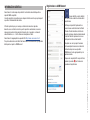 2
2
-
 3
3
-
 4
4
-
 5
5
-
 6
6
-
 7
7
-
 8
8
Documenti correlati
-
CAME Connect Guida d'installazione
-
CAME Connect Guida d'installazione
-
CAME CP24WL Guida d'installazione
-
CAME ADD-ON CP Manuale del proprietario
-
CAME Connect Guida d'installazione
-
CAME MTMA/IP-MTMV/I Configuration manual
-
CAME TS07-TS10 Guida d'installazione
-
CAME CP6099WL Guida d'installazione
-
CAME XVP F, XVP S Guida d'installazione
-
CAME PXC2 Programming Manual